ちょっとね、運動しなきゃなって思ってたんです。
で、心拍数を計りながら歩いてみたいので、なにか心拍数を測れる機械はないものかと思っていたところ、夫が「ねえ、Googleで何か欲しいものある?15,000円クーポンの期限が切れちゃうからさ。」と言うではありませんか!
すかさず「グーグルの時計!」と答えた私に、夫はビックリしたようです。
Google Pixcel Watchを買ってもらった
というわけで、Googleのページでどの色がいいか選んで、これを買ってもらいました!
どれにしたの?
4種類の色から、ケースがChampagne Gold、アクティブ バンドがHazel の組み合わせ色を選びました。
通信タイプはWi-Fi モデルにしました。
私は家の外に出る時は、仕事の時はもちろん、自転車に乗る時もウォーキングの時もスマホを持ち歩きます。なので、Pixel Watch単独で使えなくても大丈夫なので、4G LTE モデルは不要かなと思ったからです。
ちょっとでも費用を抑えたいですしね。
箱から出してみる
まだ、別に購入した保護カバーが届かないので、なるべく触れないように箱から出してみました。

みっちりと筒状の紙に巻いてあります。
横から見るとすごく薄い。
へえぇ〜。

時計が巻いてあった紙の中には充電ケーブルが入っていました。
ケーブルだけ、です。

ACアダプターはついてなかったので、スマホの充電器から拝借。
私のスマホはAndroid。
電源を入れてみる
ここまで出してしまったら電源を入れてみたいじゃないですか。
どこが電源スイッチなのか分からなかったけれど、とりあえず出っ張っているところを押してみました。

おお!
いつもの「G」のマークが出ました。

画面が変わって、時計とスマホのシルエットが浮かびます。
スマホとPixle Watchをペア設定(ペアリング)する手順が進みました。
ペア設定完了

「ようこそ」って言われました!
使い方の説明が続きます。
なんとなくわかった。
…気がする。
表面が傷つくのは嫌なので、ちょっとだけ使ってみました。
─── あの、、、
そういえば。
気がついたんですけど、時計なのに時刻合わせしなくていいのね。
Pixel Watch カバー
私は基本、なんでもカバーをしたいタイプです。
お風呂の給湯器リモコンや、車のモニターの液晶保護フィルムもなかなか剥がせないの。
なので、カバーなしでPixel Watchを外にしていくなんてもってのほか!ということで、カバーもPixel Watchと同時に買ったのですがまだ到着しません。
↓ これを買いました!
届いたのは翌日。

いろいろな色がありましたが、私の好きなピンクゴールドにしました。

金属に見えるけど柔らかい。
リューズの方から嵌めてカポンっと装着完了。

Pixel Watchの薄さは失われたけれど、これで安心して外につけていけます。
薄いほうがいいなと思ったら、こっちもいいかなと考えています。
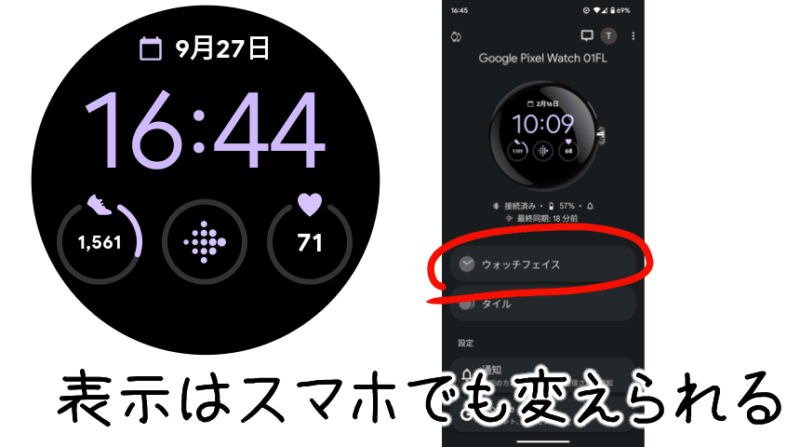
ウォッチフェイス(と呼ぶ画面表示)は何種類かありましたが、私は心拍数を常に見たいので、上の画面にしました。
連携したスマホのアプリからでも変えられました。
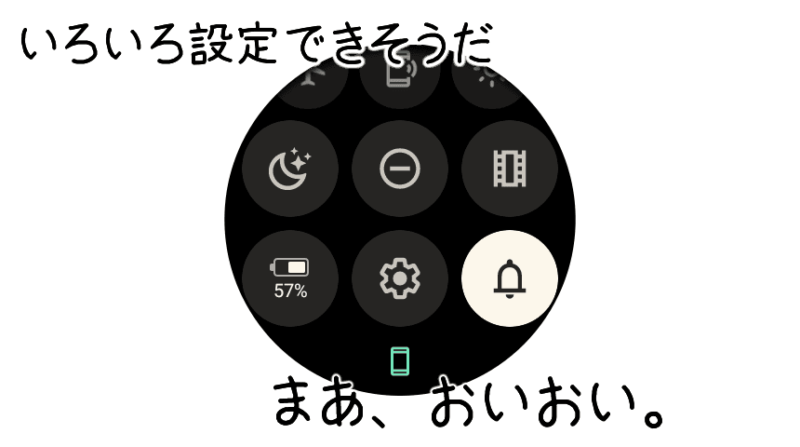
そのほかの設定もいろいろあります。
まあ、おいおい使いながら覚えていきたいと思います。
──あ、私が買ってもらったのは『Google Pixel Watch』です。
『Google Pixel Watch 2』ではありません〜。
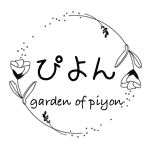



コメント